Sette opp Netis WF2419R og Netis WF2419. Hvordan sette opp internett og Wi-Fi?
Netis har to nesten identiske rutere. Dette er modellene WF2419R og WF2419. Den eneste forskjellen mellom dem er tilstedeværelsen av IPTV-støtte i den første modellen (som har en R i navnet). Jeg har allerede snakket i detalj om Netis WF2419R. Du kan lese anmeldelsen min hvis du vurderer å kjøpe denne ruteren. Vel, for de som allerede har kjøpt en av disse ruterne, bestemte jeg meg for å skrive detaljerte instruksjoner for konfigurering. Jeg viser deg hvordan du kobler til og konfigurerer Netis WF2419R og Netis WF2419 ved hjelp av et eksempel. Jeg tror det ikke nytter å lage separate instruksjoner. Siden de vil vise seg å være de samme.

Netis-rutere har et veldig enkelt kontrollpanel. Jeg må gå inn på webgrensesnittet, som du kan gå inn i en nettleser og angi alle nødvendige innstillinger. I tillegg er det på russisk. Også i settet er det en detaljert instruksjon på forskjellige språk, i henhold til hvilken du enkelt kan konfigurere ruteren. Men hvis noe ikke fungerer for deg, kan du alltid utføre oppsettet i henhold til instruksjonene mine. Eller still et spørsmål i kommentarene.
Noen få poeng:
- Før du konfigurerer, anbefales det å finne ut hvilken type tilkobling leverandøren din bruker. Binder det etter MAC-adresse. Du må finne ut brukernavnet og passordet for å koble til (hvis du ikke har en dynamisk IP).
- Fabrikknavnet på nettverket, passordet og adressen for å angi innstillingene er angitt nederst på Netis WF2419R eller Netis WF2419-ruteren.
- Du trenger ikke en internettforbindelse for å komme inn i ruterenes kontrollpanel. Det trenger bare å koble til ruteren.
- Hvis du hadde satt opp en høyhastighetsforbindelse på datamaskinen din, trenger du ikke det nå. Når denne konfigurasjonen er konfigurert, etableres denne av ruteren.
Først kobler vi alt sammen:
Før du fortsetter å konfigurere Netis WF2419, må du først koble den til. Vi kobler strøm til ruteren. I WAN-porten (blå) må du koble en kabel fra leverandøren eller modemet.

Deretter må du koble til ruteren fra enheten du planlegger å konfigurere gjennom. Hvis du har en datamaskin eller bærbar PC med LAN-port, er det best å bruke den. Bruk den medfølgende kabelen til å koble datamaskinen til Netis WF2419.

Hvis det ikke er mulig å koble til via kabel, eller hvis du setter opp Netis fra en telefon eller et nettbrett, kobler vi oss via Wi-Fi. Når ruteren er ny, fra fabrikkinnstillingene, distribuerer den et Wi-Fi-nettverk med navnet som er angitt nederst på selve ruteren. Det er også et passord for tilkobling til dette nettverket. Standardpassordet er passord.
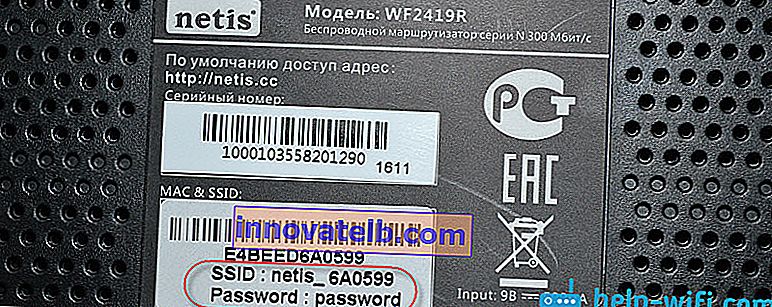
Bare velg nettverket på enheten, skriv inn passordet og koble til.
Tilbakestiller Netis WF2419R-ruterenRuteren kan allerede ha blitt konfigurert. Endret passord, nettverksnavn, angi et passord for å angi innstillingene. I dette tilfellet, slik at de gamle parametrene ikke forstyrrer oss, kan du tilbakestille innstillingene til fabrikkinnstillingene. For å gjøre dette, hold nede Standard-knappen i 15 sekunder.

Den er senket ned i kroppen, så du trenger noe skarpt. Les mer i denne artikkelen.
Vi fant ut forbindelsen. Som et resultat har vi Internett og enheten vi konfigurerer fra, må være koblet til Netis. Internett-tilgang via en ruter er kanskje ikke tilgjengelig. Dette er normalt på dette stadiet.
Rask konfigurasjon av en Netis WF2419 eller Netis WF2419R-router
La oss fortsette. Åpne hvilken som helst nettleser på enheten som er koblet til ruteren, og gå til netis.cc . Adressen må legges inn i adressefeltet i nettleseren.

Hvis det vises en feil og siden med ruterinnstillingene ikke åpnes, kan du prøve å gå til 192.168.0.1 . Les mer i artikkelen: hvordan du skriver inn innstillingene til Netis-ruteren.
Hvis du ikke kan gå inn på innstillingene, må du først tilbakestille ruterinnstillingene (jeg skrev om dette ovenfor), og deretter prøve tipsene fra denne artikkelen.Startsiden skal åpne, hvor du kan angi nesten alle nødvendige parametere. Nemlig: sette opp en internettforbindelse og et Wi-Fi-nettverk.
Det er to seksjoner:
- Internett-tilkoblingstype. Du må markere hvilken type tilkobling Internett-leverandøren din bruker. Hvis det er en dynamisk IP , bør alt fungere med en gang. Med mindre Internett-leverandøren din binder seg etter MAC-adresse. I dette tilfellet (hvis ruteren er koblet via kabel til datamaskinen som Internett er knyttet til), merker du av for "Clone MAC" -boksen, eller ser på MAC-adressen på ruteren og registrerer den hos leverandøren (via telefon eller på din personlige konto). Statisk IP er veldig sjelden. PPPoE er en populær tilkoblingstype. Du må angi et brukernavn og passord (levert av leverandøren). Hvis du har L2TP eller PPTP, så må du gå til de avanserte innstillingene ("Avansert" -knappen) og i delen "Nettverk" - "WAN" konfigurere den nødvendige tilkoblingen.
- Sette opp en trådløs tilkobling. Her trenger du bare å angi et navn for Wi-Fi-nettverket og et passord. Kom med et godt passord og skriv det inn i riktig felt. Det er også ønskelig å skrive det ned et sted.
Som dette:
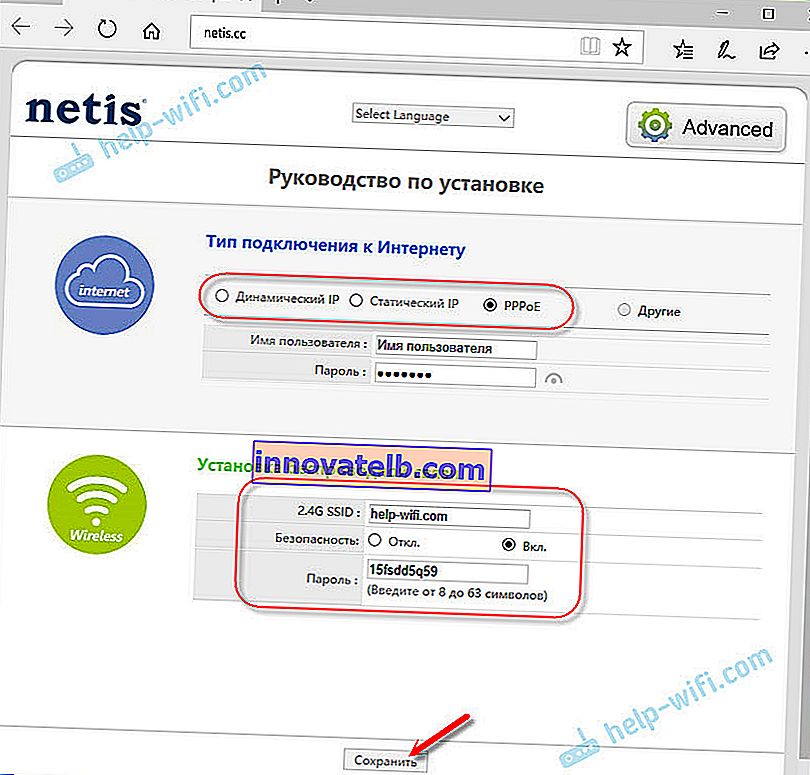
Lagre innstillingene ved å klikke på "Lagre" -knappen. Alt lagres uten omstart. Et nettverk med et nytt navn vises (hvis du har endret det). For å koble til må du bruke det angitte passordet. Internett via Netis WF2419R skal allerede fungere. Hvis det ikke fungerer, går du til innstillingene og sjekker forbindelsen til leverandøren.
Avanserte Netis-innstillinger
For å åpne siden med alle innstillinger, klikk på "Avansert" -knappen.

Alt er enkelt her. I kategorien "Nettverk" - "WAN" kan du konfigurere tilkoblingen til leverandøren (Internett).
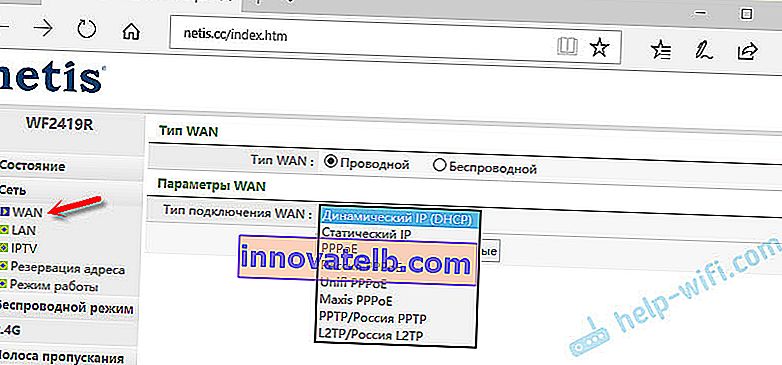
Du kan sette opp et Wi-Fi-nettverk , angi eller endre et passord for Wi-Fi, endre en kanal osv. I kategorien "Trådløs modus". På samme sted kan du endre rutemodus til en repeater, klient, WDS-bro.
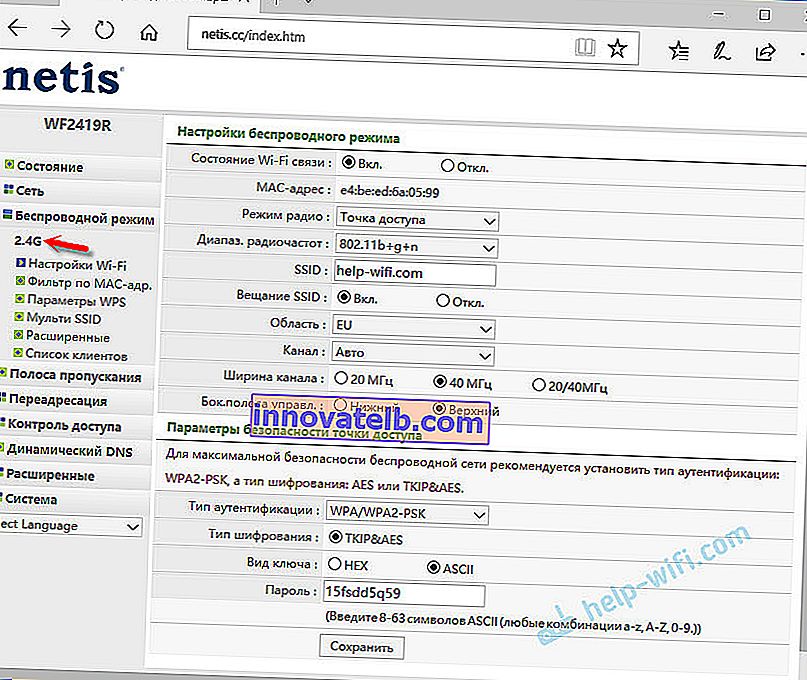
Dette er alle de grunnleggende og mest nødvendige innstillingene. Jeg anbefaler også å angi et passord som vil beskytte rutens innstillingsside.
Sette et passord for webgrensesnittet
Gå til "System" - "Passord" -delen. Skriv inn brukernavnet ditt (for eksempel admin) og skriv inn passordet ditt to ganger. Husk å skrive ned passordet slik at du ikke trenger å tilbakestille innstillingene senere.
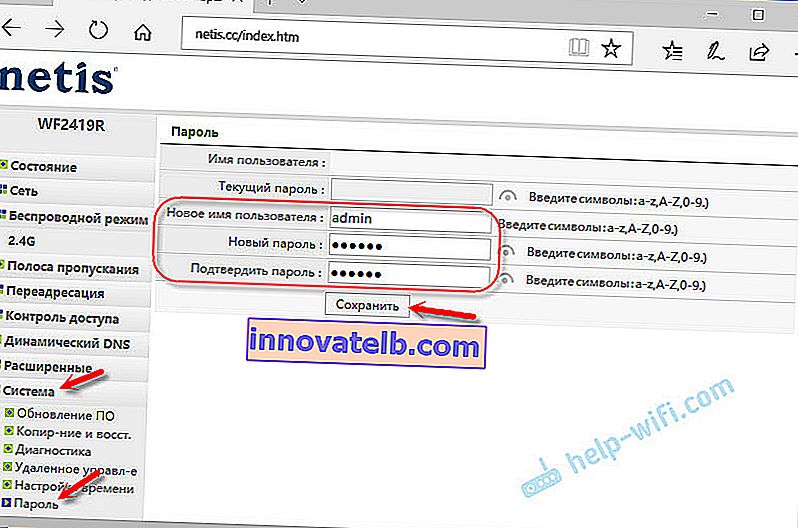
Klikk Lagre. Nå, når du går inn i kontrollpanelet, vil ruteren be om et brukernavn og passord.
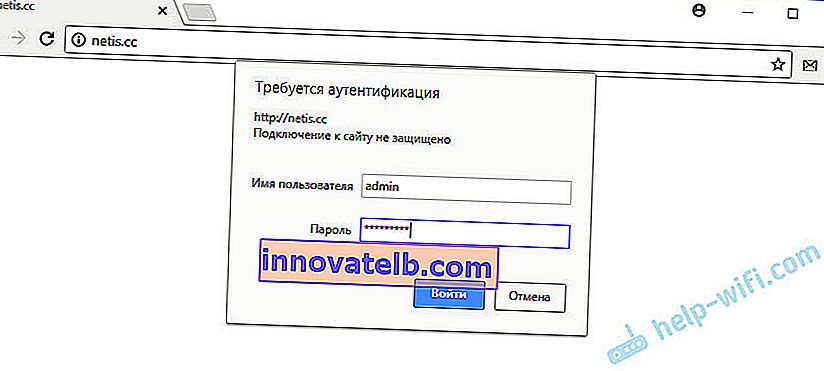
Innstillingene er sikkert beskyttet. Og ingen vil kunne få tilgang til dem.
Dette er alt som trengs for grunnleggende ruteroppsett. Du har kanskje lagt merke til at innstillingssiden har mange forskjellige parametere, funksjoner osv. Men som regel er de ikke behov for av en vanlig bruker. Og det er bedre å ikke endre noe der, unødvendig.
Kan komme til nytte:- Netis-router som repeater, Wi-Fi-nettverksrepeater
- Instruksjoner for oppdatering av firmware til Netis-rutere
Kanskje du fortsatt har noen spørsmål om konfigurering av Netis WF2419R eller Netis WF2419-rutere. Du kan alltid stille meg et spørsmål i kommentarene nedenfor. Du kan også dele din mening om disse ruterne. Likte du alt, hva er ulempene, kanskje du har opplevd noen problemer. Det er aldri for mye nyttig informasjon 🙂